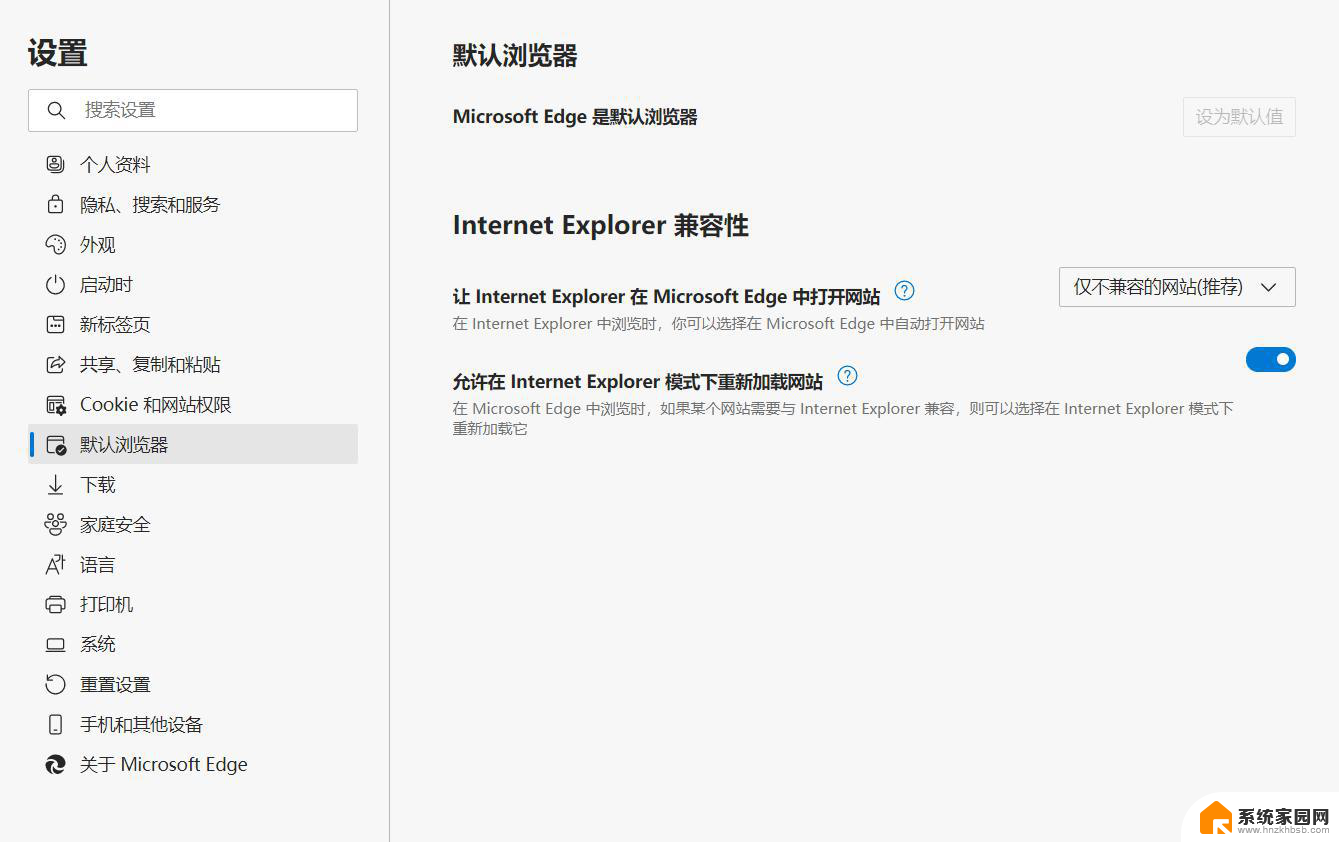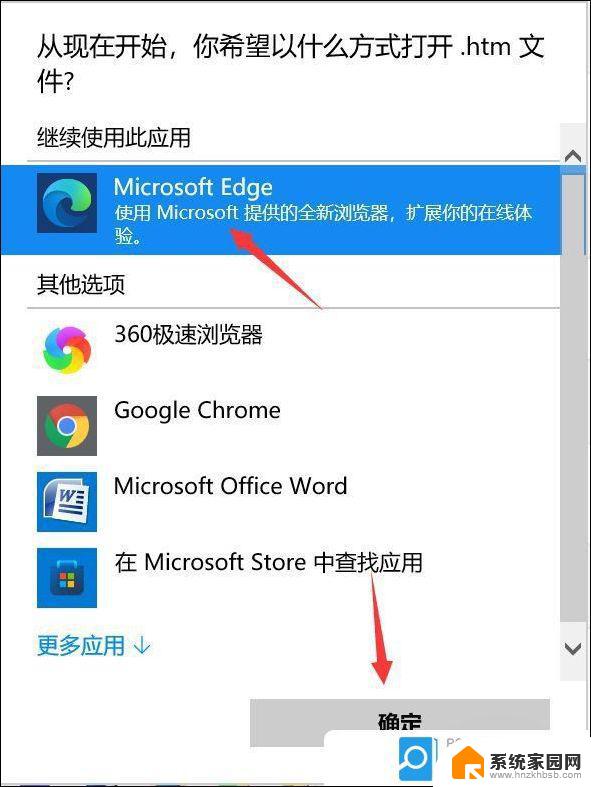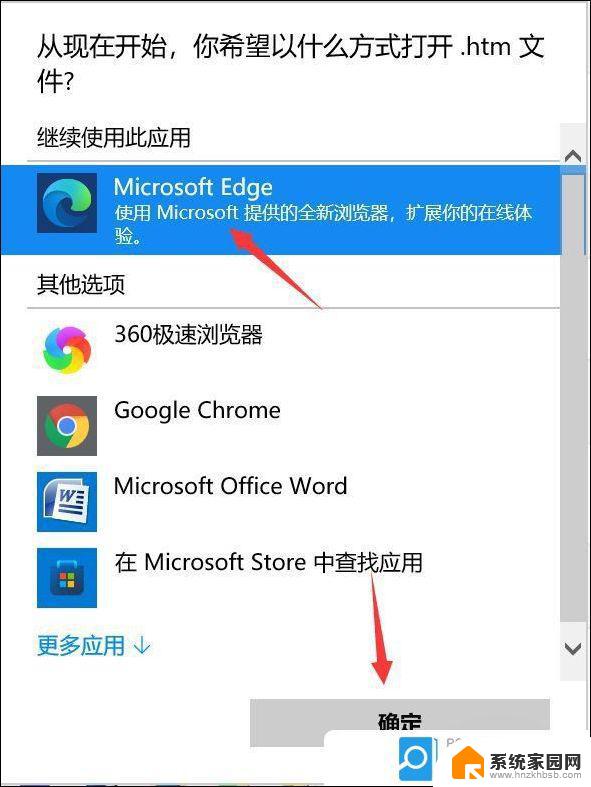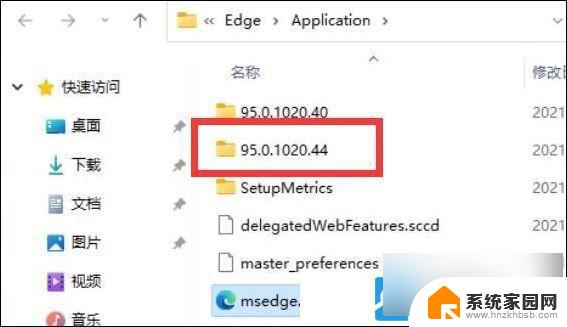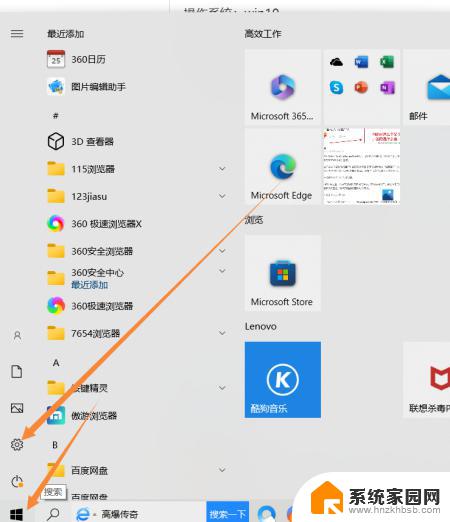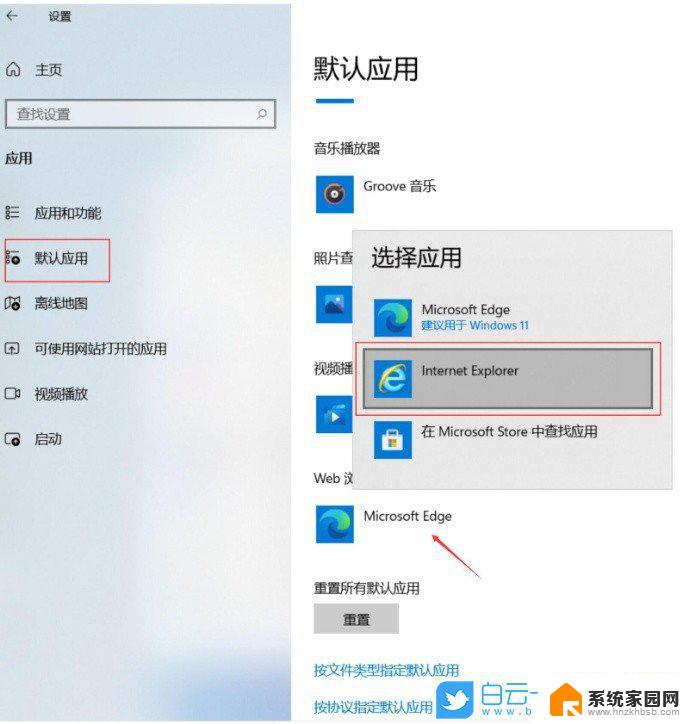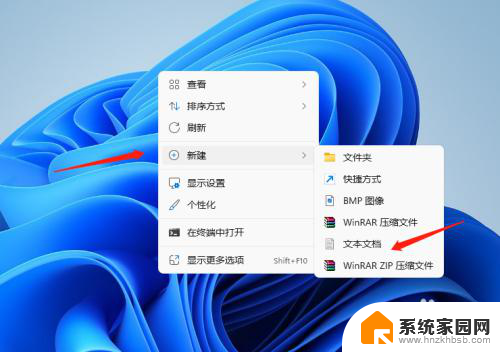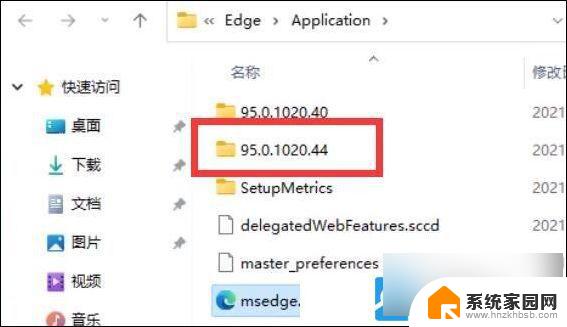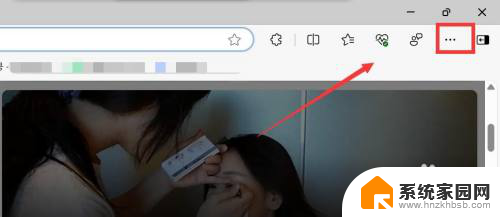win11把默认浏览器edge改成ie的方法 Win11怎么切换Edge浏览器至IE浏览器
Win11系统默认浏览器为Edge,但很多用户习惯使用IE浏览器,想要将Edge切换至IE浏览器并非难事,只需按照简单的步骤操作即可实现。在Win11系统中切换浏览器,可以让用户更加方便地使用他们熟悉和喜爱的浏览器,提升用户体验。接下来我们将介绍Win11如何切换Edge浏览器至IE浏览器的具体方法。
具体方法:
1.方法一:
下载IE一键开启工具。
下载后为zip的压缩包,解压后直接运行就可以在桌面生成IE11浏览器。
2.方法二:
1、打开Edge浏览器,在edge浏览器设置中点击左侧“默认浏览器”选项。然后在弹出的页面中打开“允许在 Internet Explorer 模式下重新加载网站”开关。随后重启浏览器,IE 模式即可开启。如下图所示;
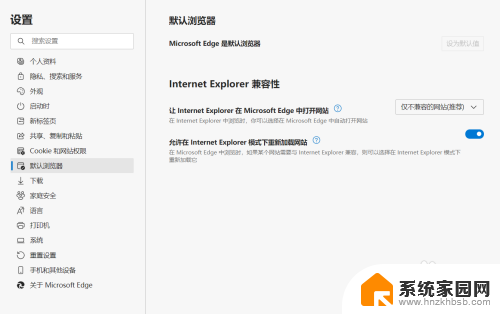
3.2、在访问需要使用 IE 模式的页面时,单击 Edge 浏览器右上角的“・・・”按钮,在“更多工具”中即可看到在 Internet Explorer 模式下重新加载的选项。单击后,页面会自动刷新,并切换到 IE 模式。如下图所示;
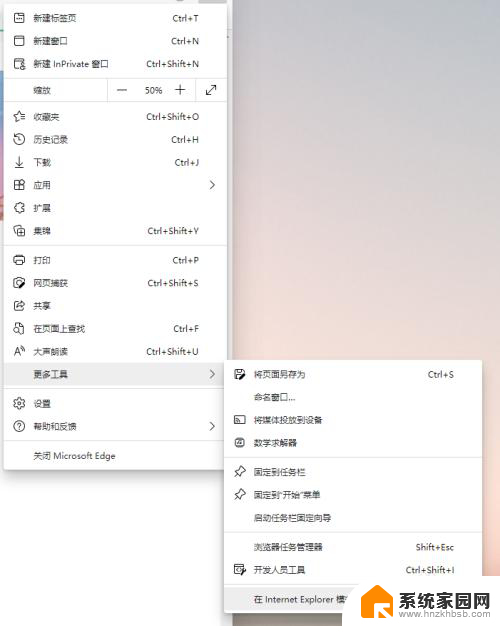
4.目前很多银行网页登陆时,均需要加载 ActiveX 控件。Edge 浏览器的 IE 模式,完美兼容网银登录功能。因此用户不需要为这个问题而对于升级 Windows 11 有顾虑。
以上就是将win11默认浏览器edge改成ie的方法的全部内容,如果你遇到了这个问题,可以尝试按照以上方法来解决,希望对大家有所帮助。